word如何快速的为多页表格设置表头
1、第一步,新建文档。找到电脑中的word软件并将其打开,然后点击“空白文档”,如下图所示:
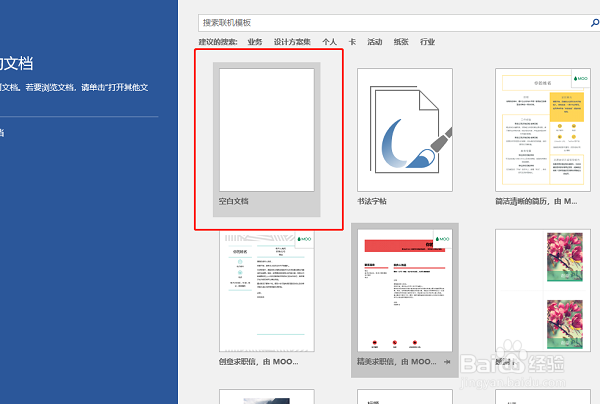
2、第二步,插入表格。输入文档标题,并使其加黑、居中显示(字体一般设置为黑体),然后切换成“插入“工作栏”,接着点击“表格”,最后点击“插入表格”(由于这里我们的插入表格数量较多,故用此方法),如下图所示:


3、第三步,完成插入。在弹框中输入相应的行数和列数(没必要输入的那么准确,可以再添加),然后点击“确定”按钮,如下图所示:
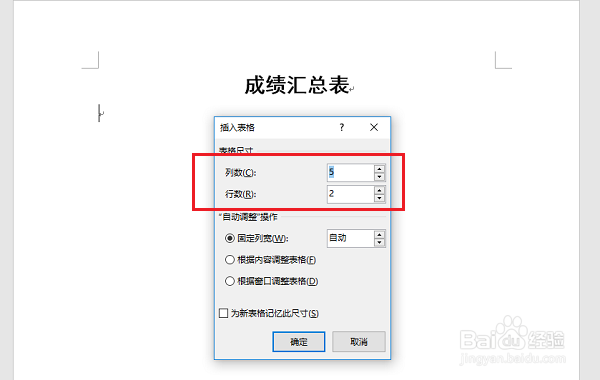
4、第四步,编辑表头。输入表头内容,并进行相应格式设置(居中显示、背景设置为深灰色),如下图所示:
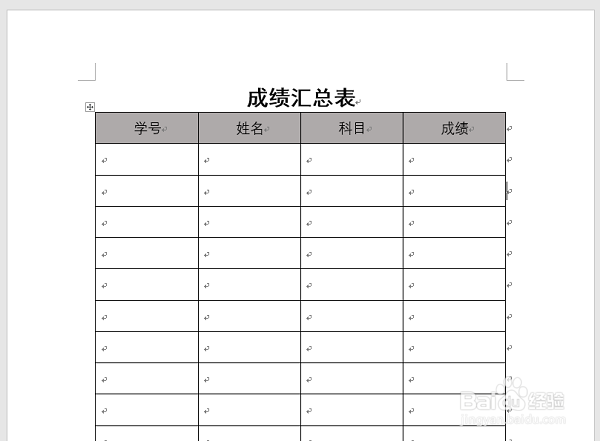
5、第五步,重复表头。首先选中表头,然后打开“布局”工作栏,接着点击“重复标题行”,如下图所示:
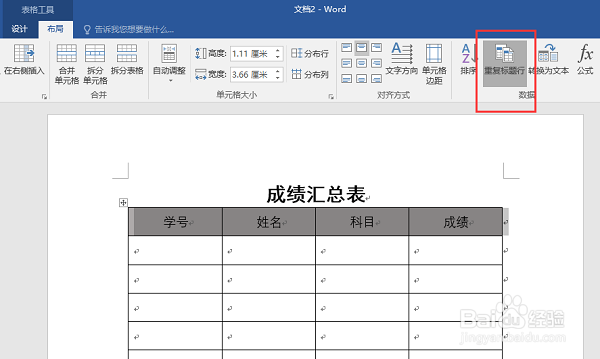
6、第六步,结果展示。这样整个操作就结束了,希望对你有所帮助,结果如下图所示:
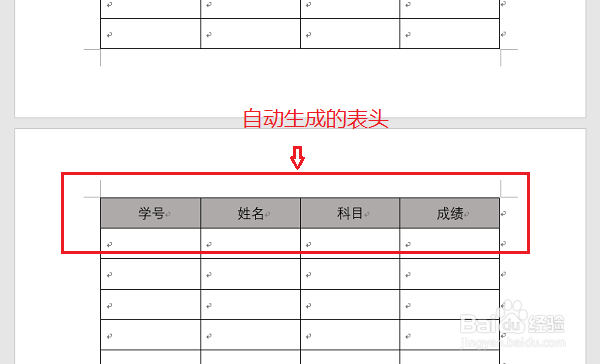
声明:本网站引用、摘录或转载内容仅供网站访问者交流或参考,不代表本站立场,如存在版权或非法内容,请联系站长删除,联系邮箱:site.kefu@qq.com。
阅读量:161
阅读量:156
阅读量:113
阅读量:161
阅读量:151